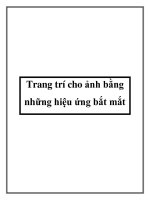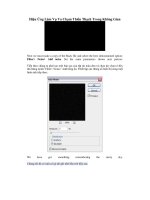Chèn những hiệu ứng hoạt cảnh và khung hình đẹp mắt vào cửa sổ webcam pps
Bạn đang xem bản rút gọn của tài liệu. Xem và tải ngay bản đầy đủ của tài liệu tại đây (118.18 KB, 5 trang )
Chèn những hiệu ứng hoạt cảnh và khung hình
đẹp mắt vào cửa sổ webcam
Bạn muốn tạo ra một ấn tượng khó phai với người
bạn chat ngay trong lần gặp gỡ đầu tiên, hay đơn giản
chỉ muốn tạo ra một sự bất ngờ với người thân nơi
phương xa? Phần mềm FunWebcam (FW) sẽ giúp
bạn thực hiện mong muốn này.
FW cho phép bạn chèn thêm những biểu tượng hoạt
hình ngộ nghĩnh, những khung hình đặc sắc vào cửa
sổ webcam của một số phần mềm chat phổ dụng như
Yahoo! Messenger, MSN Messenger, ICQ, AIM,
Skype… Với số lượng hiệu ứng hoạt cảnh và kiểu
dáng khung hình khá phong phú lại hổ trợ chế độ
slideshow (chuyển cảnh), chắc chắn bạn sẽ trở nên
cuốn hút hơn với người xem webcam và có thể họ sẽ
thầm thán phục vì không biết bạn đã làm điều tuyệt
vời này bằng cách nào? Ngoài ra, bạn cũng có thể
chụp lại cho mình những bức hình xinh xắn để gửi
tặng người thân, bạn bè. Phiên bản mới nhất FW 1.0
có dung lượng 15.26 MB, tương thích với mọi
Windows, có thể tải về dùng thử 60 ngày bản đầy đủ
tại địa chỉ
www.playwebcam.com/download/funwebcam.exe
Giao diện của FW được thiết kế rất trực quan với hai
cửa sổ chính. Cửa sổ phía bên phải là nơi để bạn chọn
lựa hiệu ứng hoạt cảnh hoặc kiểu khung hình sẽ áp
dụng cho webcam và cũng là nơi lưu giữ những bức
hình do bạn chụp lại. Cửa sổ phía bên trái là nơi thiết
lập và điều khiển một số tính năng quan trọng của
chương trình.
Trong cửa số phía bên phải, bạn hãy lần lượt duyệt
qua 10 chủ đề có sẵn và chọn ra một hiệu ứng hoạt
cảnh hoặc kiểu khung hình ưng ý nhất sẽ áp dụng cho
webcam. Tương ứng với mỗi chủ đề sẽ có một vài
biểu tượng hoạt hình hoặc kiểu khung khác nhau
chứa bên trong.
Khi đã chọn xong, từ cửa sổ phía bên trái, bạn bấm
vào nút Start webcam để mở webcam và xem qua
thử. Nếu thực sự “đã mắt”, bạn bấm vào nút Shoot để
chụp cho mình một bức ảnh nghệ thuật. Những hình
ảnh được chụp có định dạng jpeg, được lưu lại trong
thư mục Program Files\Ensurebit\FunWebcam\photo.
Tiếp theo, bạn bấm vào nút Close webcam để đóng
webcam lại, rồi bắt đầu đăng nhập vào một phần
mềm chat thường sử dụng (chẳng hạn Yahoo!
Messenger). Bây giờ thử mở webcam của Yahoo!
Messenger lên, bạn sẽ thấy ngay hiệu ứng hoạt cảnh
hoặc kiểu khung mình chọn từ FW đã xuất hiện.
Nếu muốn tăng hơn nữa sự ngạc nhiên của người
xem webcam, bạn nên thiết lập chế độ slideshow để
tạo ra sự chuyển cảnh liên tục trong cửa sổ webcam.
Từ cửa sổ phía bên trái của FW, bạn bấm vào nút
Options. Trong hộp thoại xuất hiện, bạn đánh dấu ở
mục Slide show delay in để kích hoạt tính năng này,
rồi nhập vào một giá trị xác định tương ứng với
khoảng thời gian (tính theo giây) giữa hai lần chuyển
cảnh. Tại mục Select the default size when talking
the photo, bạn nhập vào hai giá trị tương ứng với
chiều cao và chiều rộng của những bức hình được
chụp lại (kích thước mặc định là 320 x 240 pixel).
Sau đó, bấm vào nút tròn có hình dấu duyệt để xác
nhận.
* Lưu ý :
- Bạn phải kết nối webcam với máy tính trước khi
cài đặt FW.
- Khi muốn mở webcam của trình chat, bạn phải
đóng webcam từ giao diện của FW.
- Phiên bản rút gọn của FW (ít hiệu ứng hoạt cảnh và
khung hình hơn) có dung lượng 6.52 MB, có thể tải
về tại địa chỉ
www.playwebcam.com/download/funwebcam-
light.exe